Google Cloud Logging fornisce molte metriche basate su log che puoi utilizzare per ottenere insight sulle tue app Last Mile Fleet Solution di Google Maps Platform. Le metriche basate su log si basano sul contenuto delle voci di log. Ad esempio, le metriche possono registrare il numero di voci di log contenenti messaggi specifici o estrarre le informazioni sulla latenza riportate nelle voci di log. Puoi utilizzare metriche basate su log nei grafici e nei criteri di avviso di Cloud Monitoring.
Le metriche basate su log definite dal sistema fornite da Cloud Logging vengono calcolate dai log che sono stati importati da Logging. Se un log è stato escluso esplicitamente dall'importazione da Logging, non è incluso in queste metriche.
Questo documento fornisce informazioni su come visualizzare in dettaglio i log per ottenere insight sull'implementazione dell'API Deliveries, tra cui:
Utilizzo di Esplora log
Puoi utilizzare Esplora log per filtrare i log in vari modi al fine di ottenere insight sul rendimento delle app Last Mile Fleet di Google Maps Platform. Ad esempio, puoi filtrare i log nei seguenti modi:
- Per consegna ID veicolo
- Per ID attività
- Per un veicolo in un periodo di tempo specifico
Per ulteriori informazioni, consulta Utilizzo di Esplora log.
Utilizzare gli avvisi
Puoi anche creare avvisi per informare i clienti quando una metrica supera una determinata soglia e specificare i canali di notifica per gli avvisi.
Creare un canale di notifica
Puoi creare un canale di notifica per indicare chi deve essere avvisato di un avviso e in che modo. I canali di notifica possono includere dispositivi mobili, cercapersone, Slack, email, Pub/Sub e altri.
Per creare un canale di notifica, seleziona Monitoring e poi Avvisi nella console Cloud per aprire la pagina Avvisi. Quindi seleziona Modifica canali di notifica nella parte superiore della pagina.
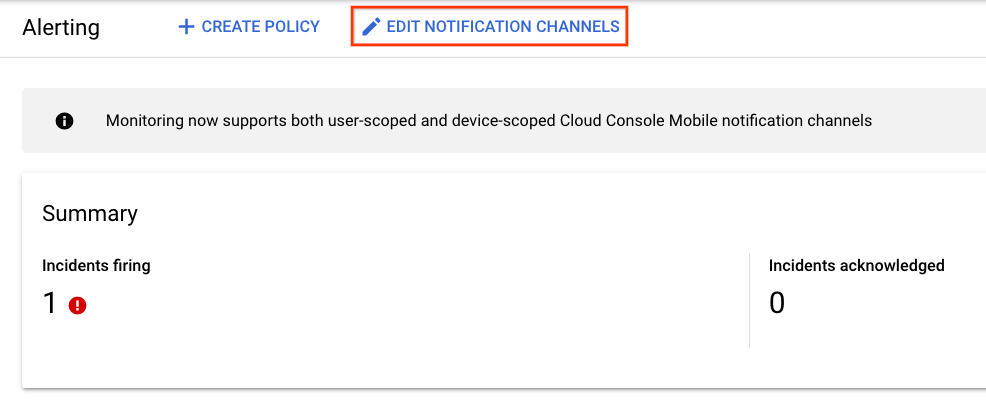
Per ulteriori informazioni, consulta Gestione dei canali di notifica.
Creazione di un esempio di avviso
L'esempio seguente mostra come creare un avviso quando la metrica billable_tasks creata nell'esempio precedente scende al di sotto di una soglia specificata.
Nella console Cloud, seleziona Monitoring, quindi Avvisi per aprire la pagina Avvisi. Quindi, seleziona Crea criterio nella parte superiore della pagina.
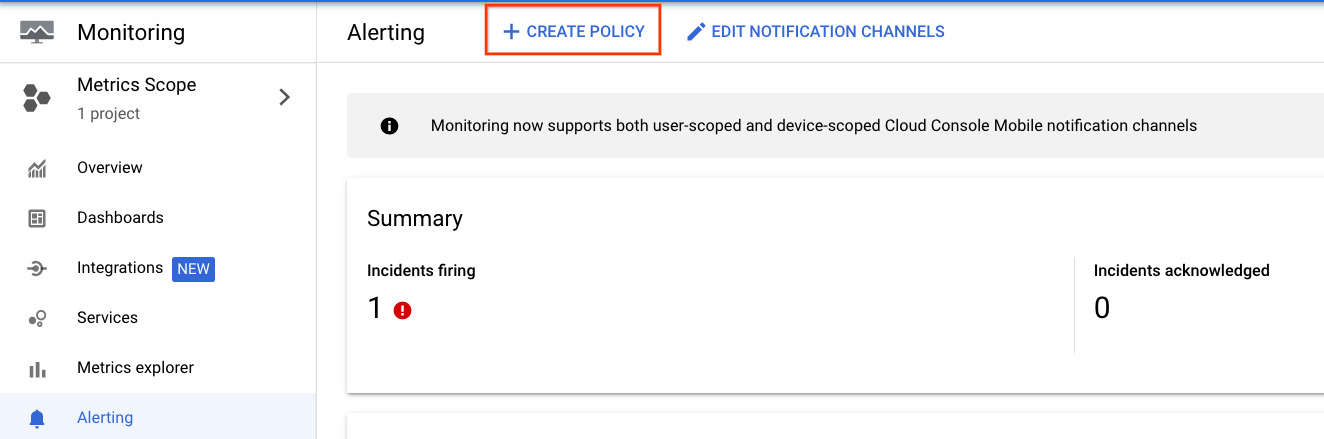
Nella pagina Crea criterio di avviso, seleziona Aggiungi condizione.
Nella finestra di dialogo Aggiungi condizione:
- Specifica un nome per l'avviso, ad esempio Contatore attività fatturabili troppo basso.
Per un obiettivo, inizia a digitare billable_tasks. Dovrebbe essere completato automaticamente con la metrica basata su log creata nell'esempio precedente. Seleziona la metrica dal menu a discesa. Il nome completo della metrica è logging/user/billable_tasks.
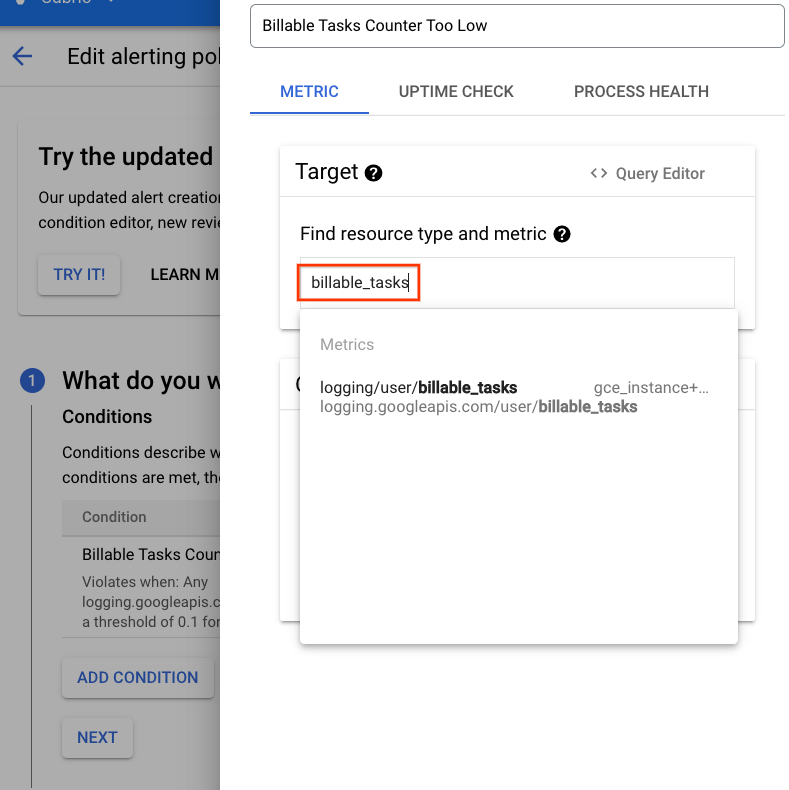
Dovrebbero essere compilate le informazioni sul target della metrica e dovresti vedere il grafico delle metriche sulla destra.
Scorri verso il basso fino alla sezione Configurazione a sinistra e imposta i parametri di avviso. (ad esempio, imposta
Conditionsu è inferiore a,Thresholdsu 0,1 eForsu 5 minuti.) Quando imposti la soglia, dovrebbe apparire una linea rossa nel grafico delle metriche che mostra la soglia di avviso relativa al valore corrente.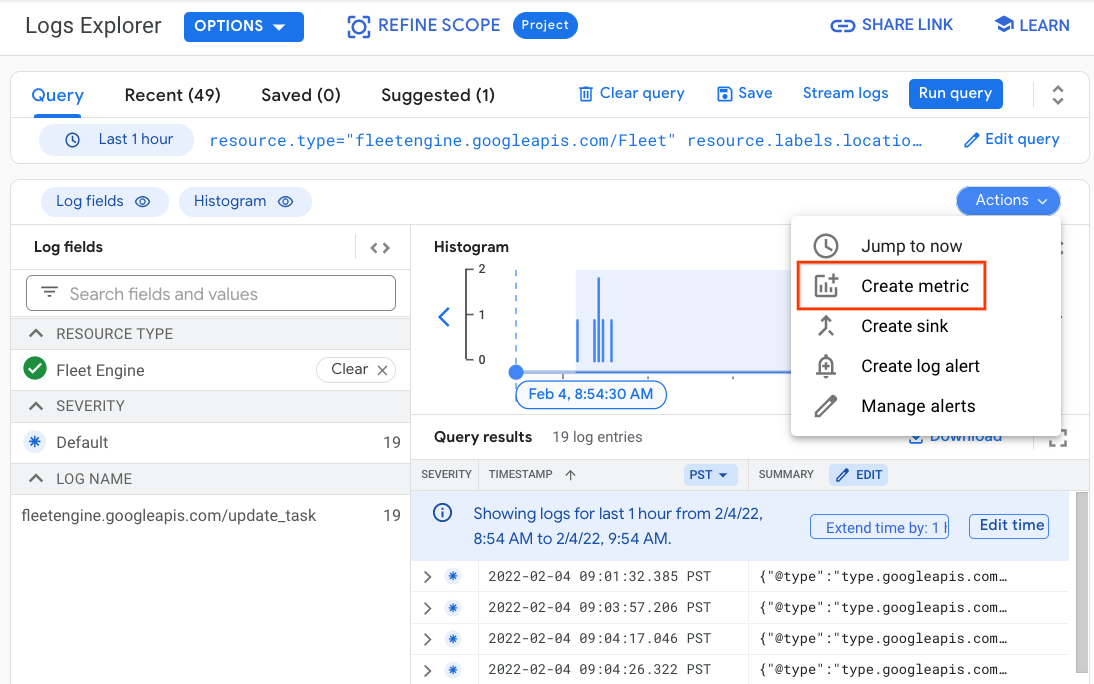
Fai clic sul pulsante Aggiungi.
Torna alla pagina Creazione del criterio di avviso e seleziona Avanti.
(Facoltativo) Imposta il contatto del canale di notifica quando viene attivato l'avviso. Poi seleziona Avanti.
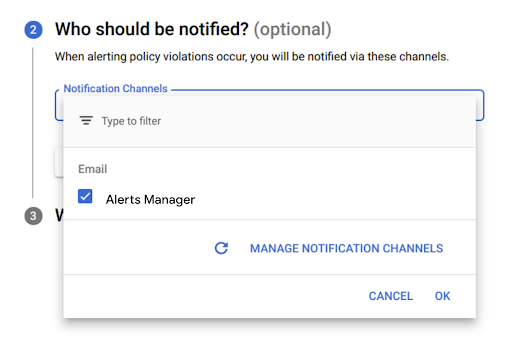
Aggiungi le istruzioni per risolvere il problema. Le istruzioni saranno incluse nel corpo della notifica di avviso. Fai clic su Salva.
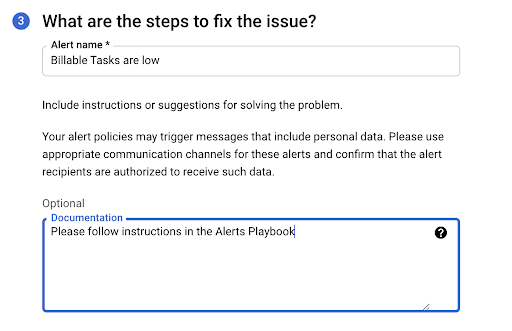
Ora l'avviso dovrebbe essere pubblicato. Se si attiva, verrà visualizzata nella pagina Avvisi.
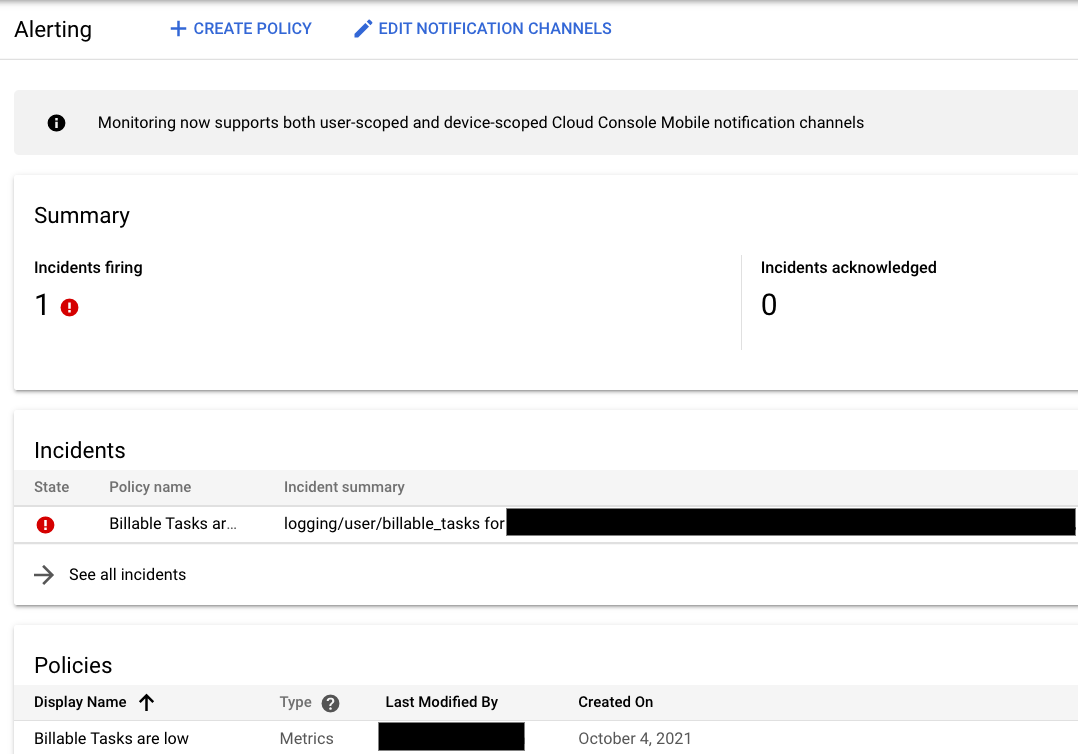
Se è stato selezionato un canale di notifica, questo riceverà una notifica.
Utilizzo di BigQuery
BigQuery è un potente strumento per eseguire analisi. Può essere utilizzato per archiviare log a lungo termine ed eseguire query ad hoc di tipo SQL sui dati.
Ad esempio, puoi creare:
- Una query che conta il numero di log CreateTasks e li raggruppa per ora.
- Una query che conta il numero di fermate per veicolo all'ora.
- Una query che mostra la percentuale di successo della prima pubblicazione.
Per ulteriori informazioni, consulta Utilizzo di BigQuery.

